-
Highlight.js
Parcequ'il est bien plus facile de lire un code avec une coloration syntaxique, une bibliothèque permettant cela est bien pratique. C'est ce que permet Highlight.js.
Elle permet un large choix de coloration et est adaptée à de nombreux langages. Ci-dessous une exemple en css:
blockquote{ color:black; background-color:white; border:1px solid brown; border-radius:5px; width:540px; margin-left:10px; padding-left:5px; }Puis un autre en javascript:
if(typeof(onJSFilesLoaded) != "object") onJSFilesLoaded = []; onJSFilesLoaded.push(function(){ if (document.getElementById('module_menu111111111')) { var showTopArticle = function(){ var a= document.getElementById('module_menu111111111'); new Element('li', { id: "articleauto", html: a.innerHTML }).inject($("ulmodules"), "top"); }; showTopArticle(); Loader.onloadxhr2 = Loader.onloadxhr; Loader.onloadxhr = function(){ Loader.onloadxhr2.apply(this); if(!this.nohistory) showTopArticle(); }; }});Cette bibliothèque présente l'avantage de reconnaître automatiquement le langage utilisé. Il reste néanmoins possible de définir le langage voulu.
1. Installation
La première chose consiste à télécharger les fichiers source ici: https://highlightjs.org/download/
Sur la page de téléchargement, cochez les langages qui vous interessent puis cliquez sur download (il est inutile de prendre des langages dont vous ne vous servirez pas de manière à obtenir le fichier javascript le plus petit possible).
Vous obtiendrez un fichier.zip qu'il vous suffit de décompresser sur votre disque dur.
Celui-ci contient le fichier highlight.pack.js ainsi que les fichiers de style css.
Choisissez le style css que vous voulez. Voir les différents styles ici : https://highlightjs.org/static/test.html
Lorsque votre choix est fait, enregistrez highlight.pack.js parmi les fichiers de votre blog (je vous conseille de le placer dans un répertoire que vous pouvez appeler par exemple Highlight)
Copiez ensuite le contenu du fichier css dans Apparence/Modifier le thème / Ajouter du css en commençant par .hljs
Pour ma part, j'ai choisi le style Railscasts. Voir le css ci-dessous
.hljs { display: block; overflow-x: auto; padding: 0.5em; background: #232323; color: #e6e1dc; -webkit-text-size-adjust: none; } .hljs-comment, .hljs-template_comment, .hljs-javadoc, .hljs-shebang { color: #bc9458; font-style: italic; } .hljs-keyword, .ruby .hljs-function .hljs-keyword, .hljs-request, .hljs-status, .nginx .hljs-title, .method, .hljs-list .hljs-title { color: #c26230; } .hljs-string, .hljs-number, .hljs-regexp, .hljs-tag .hljs-value, .hljs-cdata, .hljs-filter .hljs-argument, .hljs-attr_selector, .apache .hljs-cbracket, .hljs-date, .tex .hljs-command, .markdown .hljs-link_label { color: #a5c261; } .hljs-subst { color: #519f50; } .hljs-tag, .hljs-tag .hljs-keyword, .hljs-tag .hljs-title, .hljs-doctype, .hljs-sub .hljs-identifier, .hljs-pi, .input_number { color: #e8bf6a; } .hljs-identifier { color: #d0d0ff; } .hljs-class .hljs-title, .hljs-type, .smalltalk .hljs-class, .hljs-javadoctag, .hljs-yardoctag, .hljs-phpdoc, .hljs-dartdoc { text-decoration: none; } .hljs-constant { color: #da4939; } .hljs-symbol, .hljs-built_in, .ruby .hljs-symbol .hljs-string, .ruby .hljs-symbol .hljs-identifier, .markdown .hljs-link_url, .hljs-attribute { color: #6d9cbe; } .markdown .hljs-link_url { text-decoration: underline; } .hljs-params, .hljs-variable, .clojure .hljs-attribute { color: #d0d0ff; } .css .hljs-tag, .hljs-rules .hljs-property, .hljs-pseudo, .tex .hljs-special { color: #cda869; } .css .hljs-class { color: #9b703f; } .hljs-rules .hljs-keyword { color: #c5af75; } .hljs-rules .hljs-value { color: #cf6a4c; } .css .hljs-id { color: #8b98ab; } .hljs-annotation, .apache .hljs-sqbracket, .nginx .hljs-built_in { color: #9b859d; } .hljs-preprocessor, .hljs-preprocessor *, .hljs-pragma { color: #8996a8 !important; } .hljs-hexcolor, .css .hljs-value .hljs-number { color: #a5c261; } .hljs-title, .hljs-decorator, .css .hljs-function { color: #ffc66d; } .diff .hljs-header, .hljs-chunk { background-color: #2f33ab; color: #e6e1dc; display: inline-block; width: 100%; } .diff .hljs-change { background-color: #4a410d; color: #f8f8f8; display: inline-block; width: 100%; } .hljs-addition { background-color: #144212; color: #e6e1dc; display: inline-block; width: 100%; } .hljs-deletion { background-color: #600; color: #e6e1dc; display: inline-block; width: 100%; } .coffeescript .javascript, .javascript .xml, .tex .hljs-formula, .xml .javascript, .xml .vbscript, .xml .css, .xml .hljs-cdata { opacity: 0.7; }Voilà, les préparatifs sont finis. Passons maintenant à l'utilisation.
2. Mise en place de la coloration Syntaxique
Au début de chaque article contenant du code à colorer, placez le code qui suit en veillant à mettre l'url correspondant à votre fichier highlight.pack.js . Dans mon cas ce fichier se trouve à l'url suivante:http://ekladata.com/Q6z1fQIFevHe5Azzsg82K9y8_I8/highlight-pack.js
<script src="http://ekladata.com/Q6z1fQIFevHe5Azzsg82K9y8_I8/highlight-pack.js"></script> <script>// <![CDATA[ onJSFilesLoaded.push(function(){ hljs.initHighlighting.called = false; hljs.initHighlighting();}); // ]]></script>Enfin, pour colorer du code, il vous suffit de le placer entre les balises pre et code comme ceci:
<pre><code> votre code ... .... </code></pre>
-
Commentaires
Salut Mike,
Je viens d'essayer avec le code suivant et ça fonctionne (à voir ici: http://le-blog-facile.ek.la/test-highlight-a112839374)
Peut-être as-tu une interférence avec un autre script ?
<script src="http://ekladata.com/CBPThu2-gO6aRzkVZAAq1SpQwDk/highlight-pack.js"></script>
<script>// <![CDATA[
onJSFilesLoaded.push(function(){hljs.initHighlighting.called = false;hljs.initHighlighting();});
// ]]></script>
<pre><code>blockquote{
color:black;
background-color:white;
border:1px solid brown;
border-radius:5px;
width:540px;
margin-left:10px;
padding-left:5px;
}
</code></pre>
Bon, sur Papyrock en supprimant les autres scripts ça fonctionne.
Sauf pour du code html, exemple:<pre><code>
<img src="url image" alt="" width="150" height="100" />
</code></pre>
L'emplacement image s'affiche et pas le code.
Par contre sur Papyrocktest, impossible de trouver le script qui interfère...(trop de scripts !!!)Non, pas essayé mais je me doute que ça roule ainsi. On a le même pb avec "colsynt", et faut avouer que c'est pas très pratique...!
C'est pour cela que je passe par "Codepen" pour les codes tutos...
ex: http://codepen.io/mikegmz/pen/EJtBm
Par contre avec le générateur de codes en bas de page, y a plus qu'a copier:https://highlightjs.org/static/test.html (bas de page)
 Suivre le flux RSS des commentaires
Suivre le flux RSS des commentaires
Vous devez être connecté pour commenter
pour rendre votre blog plus attractif


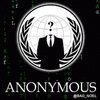


Salut Papasti !
T'as laissé tomber "Colsynt" ?
Sinon j'ai testé "highlight-v 8.3" ( j'ai choisi le style Railscasts), et y a problème !!!
Je suis obligé de déclarer la classe dans la balise "code" (ex: <code class="hljs css" ) et encore, la couleur police reste en blanc. Pb script ?
As-tu essayé sur ton blog "le blog facile" ? avec tous les scripts déjà en place ?